Профиль Mozilla Firefox — создание нового профиля
Профиль браузера Mozilla Firefox включает в себя все пользовательские настройки браузера. В профиль Firefox входят настройки браузера, пароли, сертификаты, установленные расширения, другие пользовательские данные.
В процессе установки браузера на компьютер, создается профиль пользователя с именем «Default User» или просто «default». В этой папке находятся все пользовательские настройки браузера.
Нередко бывают такие ситуации, когда одним браузером пользуется несколько человек. В этом случае, можно конечно, перейти на другой браузер, но тогда придется отказаться от настроенного под себя браузера. Кроме того, одному пользователю можно иметь два разных профиля, например, один для личного использования, а другой для использования в рабочих целях.
Браузер Mozilla Firefox имеет огромное количество расширений (их еще называют дополнения или плагины), с помощью которых можно настроить свой браузер для комфортного использования.
Пользователи браузера Firefox могут использовать разные настройки и расширения. Для того, чтобы при использовании одного браузера, каждый пользователь имел свои собственные настройки, нужно будет создать новый профиль Mozilla Firefox.
В одном браузере Mozilla Firefox можно создать несколько разных профилей. В каждом профиле браузера будут свои собственные настройки, которые конкретный пользователь сделает по своему усмотрению.
Для того, чтобы создать новый профиль браузера Mozilla Firefox, необходимо будет запустить менеджер профилей Firefox.
Запуск менеджера профилей Firefox
Для запуска менеджера профилей на компьютере, нужно будет войти в меню «Пуск», а в поле поиска следует ввести такое выражение — «firefox.exe -ProfileManager», а потом необходимо будет запустить это приложение, или нажать на клавиатуре на кнопку «Enter». Между словом «firefox.exe» и знаком «тире» должен быть пробел.
Также, для того, чтобы запустить менеджер профиля, можно ввести в поле поиска другое выражение «firefox –f», а затем нажать на клавиатуре на кнопку «Enter». Здесь тоже должен быть пробел после «firefox».
Запустить менеджер профилей браузера Mozilla Firefox можно также, если ввести в поле поиска полный путь до файла:
"C:\Program Files\Mozilla Firefox\firefox.exe" -ProfileManager
После этого откроется окно менеджера профилей. В окне «Firefox — выбор профиля пользователя» вы можете создать новый профиль в браузере Mozilla Firefox. Здесь можно создать не один профиль Firefox, а еще несколько профилей, столько, сколько вам их необходимо иметь в своем браузере.
Как создать новый профиль Firefox
Для создания нового профиля браузера Mozilla Firefox, в окне менеджера профилей Firefox необходимо нажать на кнопку «Создать…».
Затем откроется окно «Мастер создания профиля», в котором нужно нажать на кнопку «Далее».
В окне «Завершение работы Мастер создания профиля» нужно будет ввести имя нового профиля. По умолчанию новому профилю дается имя «Default User», Но, обычно, у уже созданного профиля, который был создан при установке браузера на компьютер, скорее всего, будет точно такое имя.
Поэтому новому профилю браузера Mozilla Firefox следует дать другое имя. На этом изображении, вы можете увидеть, что я дал новому профилю такое имя — «new profile». Вы можете дать новому профилю Firefox свое имя, то, которое вы хотите использовать.
В процессе создания профиля можно выбрать другую папку для хранения нового профиля, но, думаю, что делать этого не нужно.
После создания нового профиля браузера Firefox нужно нажать на кнопку «Готово».
Теперь в окне «Firefox — выбор профиля пользователя» вы увидите два профиля браузера — старый (Default User) и новый (new profile).
Как сохранить и восстановить профиль в Firefox
Профили браузера Firefox в операционных системах Windows 7, Windows 8 и Windows 10 расположены по такому пути:
C:\Пользователи\User\AppData\Roaming\MozillaFirefox\Profiles\имя_профиля
Перед именем профиля находится, разный для каждого профиля, набор из 8 букв и цифр.
Просто так попасть в месторасположение профиля вы не сможете, так как профиль браузера Mozilla Firefox, по умолчанию, находится в скрытой папке. Поэтому сначала необходимо будет включить на компьютере отображение скрытых папок.
Если вы откроете папку, в которой размещен профиль браузера, то вы увидите, что там находятся различные папки и файлы.
Если вам необходимо будет сохранить профиль браузера для установки его на другом компьютере, или после переустановки операционной системы, то тогда профиль Mozilla Firefox можно будет сохранить, а потом перенести его в новый или другой браузер Mozilla Firefox.
На страницах моего сайта вы можете прочитать подробные статьи, как сохранить и восстановить профиль браузера вручную, с помощью расширения FEBE, или с помощью программы MozBackup. Такими способами можно сохранить несколько профилей браузера, каждый по отдельности.
Переименование профиля Firefox
Профиль браузера Mozilla Firefox можно переименовать. Для этого в окне менеджера профилей нужно выделить тот профиль, который необходимо будет переименовать, а потом нажать на кнопку «Переименовать..».
В новом окне «Переименование профиля» следует дать профилю новое имя, а затем нажать на кнопку «ОК».
После этого в окне менеджера профилей Mozilla Firefox вы увидите уже измененное имя профиля.
Удаление профиля Firefox
Из окна менеджера профилей браузера Mozilla Firefox, вы можете удалить профиль, если по каким-либо причинам он вам больше не нужен. Для удаления профиля, в окне «Firefox — выбор профиля пользователя», вам необходимо будет выделить имя нужного профиля, а затем нажать на кнопку «Удалить…».
В окне «Удаление профиля» необходимо будет нажать на кнопку «Удалить файлы».
После удаления профиля браузера, все настройки и пользовательские данные, которые были в этом профиле, будут удалены.
Выбор профиля при запуске браузера Mozilla Firefox
После добавления нового профиля, при запуске браузера Mozilla Firefox, будет открываться окно менеджера профилей. В окне «Firefox — выбор профиля пользователя» вам нужно будет выбрать профиль для запуска, выделив его, а затем нажать на кнопку «Запуск Firefox».
После этого будет открыто окно браузера с настройками соответствующего профиля. Если вы запускаете другой профиль браузера Mozilla Firefox не очень часто, то тогда вы можете использовать при запуске браузера, только тот профиль Firefox, который вы регулярно используете.
Для этого необходимо будет выделить основной профиль браузера, потом активировать пункт «Не спрашивать при загрузке», а затем нажать на кнопку «Запуск Firefox».
После этого браузер Mozilla Firefox будет запускаться сразу в выбранном профиле, без запуска перед этим, менеджера профилей.
Если вам нужно будет запустить другой профиль, то для этого необходимо будет запустить менеджер профилей Firefox. Для этого нужно будет войти в меню «Пуск», потом ввести в поле поиска выражение «firefox.exe -ProfileManager», а затем из окна менеджера профилей запустить нужный профиль браузера.
Выводы статьи
В браузере Mozilla Firefox можно создать новый профиль браузера Firefox для того, чтобы на компьютере была возможность использования одного браузера из разных профилей. При помощи менеджера профилей Firefox можно будет запустить нужный профиль браузера, со своими настройками и пользовательскими данными.
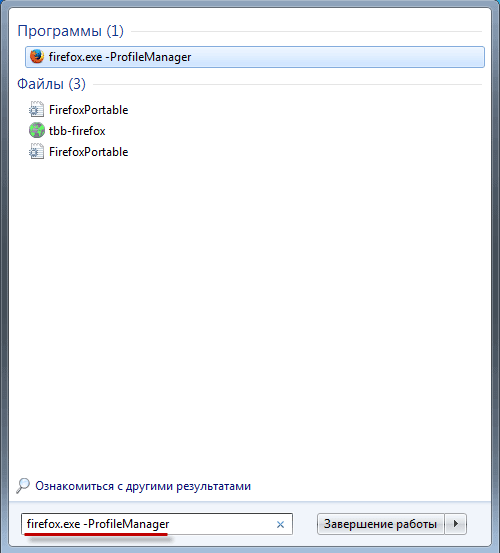
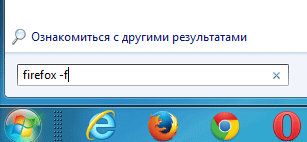



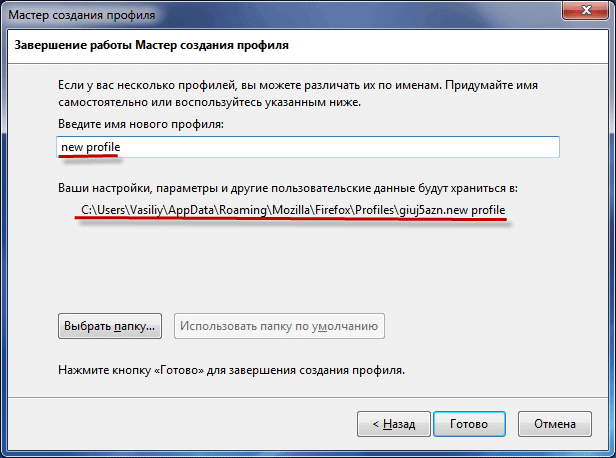

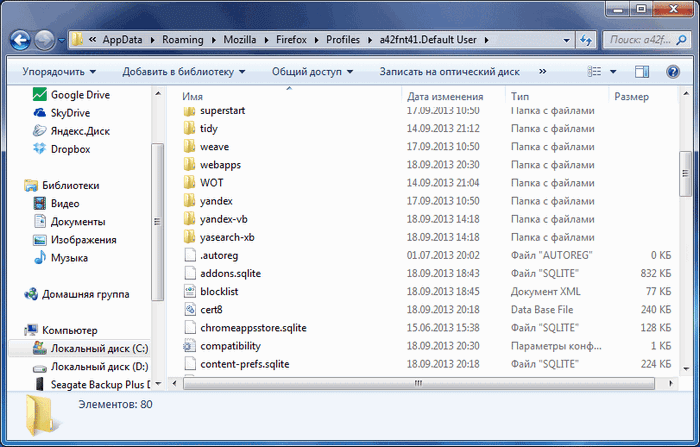
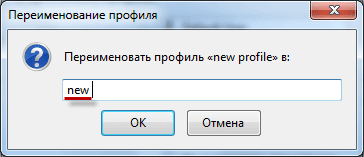


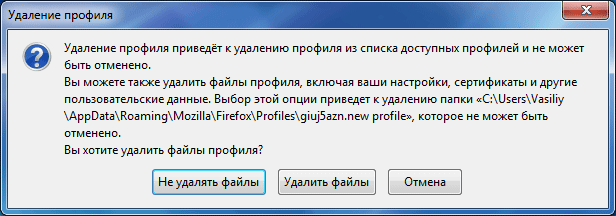


Все-таки хорошо, что я единственный пользователь на ноуте, предпочитающий огнелиса. Муж обычно хромом пользуется, я им — никогда, так что необходимости не возникало. А вообще-то отличное решение, пару лет назад нам бы оно очень пригодилось, а я даже не подозревала о таких возможностях)
Многие почему-то не знают об этом. Поэтому используют разные браузеры. Раньше, когда у нас был один компьютер, чтобы не мешать друг другу, я распределил каждому браузеры: мне — Firefox, сыну — Opera, дочке — Chrome, а жене — Internet Explorer.
У меня до сих пор так. Ноутбук на двоих — мне и дочке. И чтобы не выходить из различных аккаунтов или даже не закрывать вкладки, которых у меня иногда открыто предостаточно — пользуемся разными браузерами.
Ирина, сделай два профиля. Все равно ноутбуком пользуетесь по очереди.
Понял, ты свое не закрываешь, а отдаешь его на время дочке. Тогда да, разные браузеры — это выход.
Mozilla использую как второстепенный браузер — основной у меня Chrome. Но даже в Хроме не вижу смысла создавать профиль. Компьютером пользуюсь я один.
По видимому эта статья справедлива для Windows 7 и 8. Я в Windows XP SP3 слова ProfileManager не обнаружил. Правда, создание профиля для браузеров мне не нужно, так как я один на два компьютера. Но пробую проверять новые программы. Может быть, что здесь я ошибся.
Сергей проверил, все работает и на Windows XP. Для запуска менеджера профилей в поле «Выполнить» нужно ввести выражение — firefox.exe -ProfileManager
Василий, а можно ли как-то свой профиль со всеми модулями, закладками и т.п. сохранять на сервере FF что-ли? Интуитивно я догадываюсь, что в этом может помочь сервис Firefox Sync. Но как им пользоваться до сих пор не понял.
Теоретически можно, но практически очень трудно. Намного легче использовать расширение FEBE или MozBackup. Также можно сохранять свой профиль вручную. Статьи об этом есть на сайте.
Создал я два профиля, но всё равно один и тот же аккаунт открывается.
Для этого нужно будет запустить менеджер профилей. В окне менеджера профилей необходимо будет снять флажок напротив пункта «не спрашивать при запуске». После этого, при запуске Firefox будет открываться окно менеджера профилей для выбора профиля браузера.
В статье ошибка (в ролике — тоже): не firefox -f, а firefox -p. Попробуйте сами запустить по вашему варианту и посмотрите, что получиться.
Ошибки там нет, там два варианта. Первый вариант — firefox.exe -ProfileManager работает всегда, а второй — firefox –f не всегда (на старых версиях браузера это работало). Поэтому я написал это выражение вторым, на всякий случай. У меня при вводе firefox -f и firefox -p открывается окно браузера, а при вводе firefox.exe -ProfileManager менеджер профилей.
Так старые версии никто почти не использует уже. Да и зачем ключ, который работает выборочно, если есть однозначно работающий.
При вводе firefox -p окно браузера открывается тогда, когда уже запущена одна копия. Вторая копия (с другим профилем) требует других ключей.
Один раз открылся менеджер профиля, я его создал, теперь постоянно открывается новый профиль, а старый не знаю как вернуть. Теперь менеджер профилей не открывается, а открывается браузер.
Это происходит потому, что у вас в менеджере профилей отмечен пункт «Не спрашивать при запуске». Поэтому запускается последний активный профиль браузера.
Запустите менеджер профилей (как это сделать, написано в статье), а затем снимите флажок напротив пункта «Не спрашивать при запуске».
Далее после запуска Firefox, будет открываться менеджер профилей, в котором нужно будет выбрать профиль для запуска браузера.
Но дело а том что я теперь не могу попасть в менеджер профилей за место него открывается
браузер.
Введите в поле «поиск» — firefox.exe -ProfileManager или полный путь — «C:\Program Files\Mozilla Firefox\firefox.exe» -ProfileManager (кавычки не такие, а английские).
Можно ли установить 2 (две) разные версии на один компьютер (именно версии, а не профили). Если — да, то как?
Я использую старую версию мозиллы, и хочу посмотреть (проверить), нужна ли мне на компьютер новая (самая последняя) версия?
Вы можете попробовать на своем компьютере переносную версию браузера (portable).
Василий, не подскажете,что делать: в менеджере профиля я переименовала профиль Mozilla Firefox, и теперь у меня в самом менеджере и в папке профилей не отображается имя этого нового профиля. В менеджере профиля написано, что профиль находится по пути C:\Documents and Settings\User\Application Data\Mozilla\Firefox\Profiles, а дальше ничего, нет имени профиля, а до переименования было. И в папке профиля ничего нет. Можно ли найти имя этого нового профиля и его путь? У меня Windows XP.
Тамара, в папке Profiles будет папка примерно такого вида xxxxxxxx.default. Это и есть профиль браузера. Путь к папке правильный. Это скрытые папки, для того, чтобы их увидеть, нужно будет включить отображение скрытых папок.
Василий, отображение скрытых папок включено. У меня несколько профилей, путь к профилю и имя профиля есть у всех, кроме переименованного.
Значит, вы не только переименовали профиль, но и каким-то образом его удалили.
Большое спасибо за статью, здорово выручила, у меня много регистраций со сменой IP, браузеры закончились, а это просто находка.
Василий, здравствуйте! У меня к вам вопрос по технической настройке браузера Мозила! Я пользуюсь несколькими профилями как вы и показывали. Но вот столкнулся с такой проблемой, некоторые программы, которые имеют возможность собирать информацию из браузера отказываются работать с созданными профилями. Если я удаляю полностью Мозилу с ее профилями и устанавливаю обычным способом, то все проблемы сразу исчезают. Вы не знаете как исправить этот момент, или можно ли использовать два браузера — один с созданными профилями, а другой что бы был не измененным, как обычно при скачивании и установки обычным способом?
Виктор, довольно давно я устанавливал два браузера Firefox на свой компьютер, которые работали независимо друг от друга. Тогда браузер обновлялся немного по другой системе: работала одна версия, а параллельно тестировалась другая.
Вы можете использовать Firefox Portable, только запускать их нужно не одновременно.
Проблема, у вас из-за того, что программы видят только один профиль браузера. Дело не в браузере.
Вы правильно заметили. Программы видят только один профиль. У меня в Мазиле 3 профиля, просто если установил Мазилу без создания профилей, то нормально, но как только прописал хоть один профиль, программы вообще не видят Мазилы.
Есть другие браузеры, созданные на основе Mozilla: Cyberfox, Pale Moon и т.п. Только, я не знаю будет видеть программа эти браузеры, или нет.
Здравствуйте Василий. Можно ли одновременно открыть и работать в нескольких профилях одновременно?
Можно, но нужны некоторые настройки. Я напишу статью об этом.
Василий, не могли бы подсказать: у меня несколько профилей Pale Moon, но в последнее время они стали очень плохо работать. В контакте и на других сайтах не запускается Ява скрипт, и многие файлы из-за этого не открываются. Кроме того у меня старый комп и стоит XP. Хочу попробовать установить сборку от Feodor2 My Pal 27.9.4
Но не знаю, не будет ли конфликта с Пэл Мун, и не заменит ли MyPal собой его профили. Удалять же профили Пэл Мун не хочется. Не могли ли Вы подсказать, можно ли установить эту сборку и куда?
По поводу сборки ничего не могу сказать, потому что не слышал о ней. Вы можете вручную сохранить профили Pale Moon на ПК, а затем вернуть на место или использовать их на другом компьютере, по примеру браузера Firefox, описанному этой статье: